MP4 Compressor: Comment réduire la taille d'un fichier MP4 sans perdre beaucoup de qualité sous Windows (10)
MP4 est sûrement le format de conteneur grand public NO.1 utilisé à la fois en ligne et hors ligne. Si vous avez des piles de vidéos MP4 commerciales ou maison sur votre disque dur ou votre carte mémoire, et que vous souhaitez réduire la taille des fichiers MP4 pour libérer de l'espace de stockage, pour télécharger des vidéos MP4 relativement plus petites sur le Web, car de nombreux sites de partage vidéo ou canaux de médias sociaux limitent la taille vidéo des séquences MP4 que vous téléchargez, à envoyer à d'autres par e-mail, ou simplement pour jouer sur les appareils portables, ce tutorial pertinent sur Comment réduire la taille des fichiers MP4 avec le compresseur gratuit MP4 doit répondre à toutes vos attentes.
Votre premier choix pour réduire la taille du fichier MP4 sur Windows 10
Winxvideo AI, le meilleur compresseur vidéo gratuit (MP4), est capable de réduire la taille de fichier de toute vidéo MP4, que ce soit H.264 / AVC MP4, GoPro HEVC/H.265 MP4 ou autre. Téléchargez-le gratuitement pour compresser des MP4 grand format 8K / 4K / 1080p rapidement et gratuitement maintenant!
Deux façons simples de réduire la taille du fichier MP4
Moyen 1 - Réduisez la taille du fichier MP4 en ajustant les paramètres vidéo
La réduction de la taille du fichier MP4 (telle que la compression d'une vidéo 4K en 1080p) en réinitialisant ses paramètres dépend des éléments suivants: codec, débit binaire, fréquence d'images, résolution et conteneur, qui distribuent ensemble la taille du fichier vidéo.
• Résolution : Plus la largeur * hauteur / de la résolution est basse, plus la vidéo MP4 sera petite. (avec d'autres paramètres inchangés)
• Débit binaire: la définition d'un débit binaire inférieur peut permettre d'obtenir une taille vidéo inférieure. Mais ne le rendez pas trop bas, sinon la qualité de l'image peut être vraiment mauvaise.
• Fréquence d'images: tout comme le débit binaire, le fait de réduire la cadence (par exemple de 60 ips à 30 ips) réduit la taille de la vidéo dans une certaine mesure.
• Codec/conteneur vidéo: Bien que H.264 soit le meilleur codec pour la compression MP4, la conversion de MP4 en un autre format avec une taille de fichier plus petite est réalisable. Les formats FLV et WMV sont considérables, en particulier FLV (pour le téléchargement sur le Web).
Comment réduire et compresser les séquences vidéo MP4?
Moyen 2 - Réduisez la taille du fichier MP4 en découpant / recadrant la vidéo
Il s'agit d'un moyen prudent de compresser une vidéo MP4 en coupant les parties inutiles, en conservant moins de contenu vidéo avec la qualité d'origine ou en supprimant des barres noires gênantes pour la lecture de vidéos en plein écran.
Meilleurs compresseurs MP4 gratuits pour réduire la taille des fichiers MP4 sur Windows 10
 Winxvideo AI
Winxvideo AI
Winxvideo AI est un logiciel 100% gratuit et propre qui répond aux besoins courants en conversion de vidéo, en particulier pour les débutants qui ne maîtrisent pas très bien les logiciels ou les ordinateurs. Il a deux versions pour Windows et Mac OS X, vous aidant à compresser MP4 d'une manière plus stable que HandBrake, et plus pratique que Windows Movie Maker. Jetons un coup d'œil aux trois manières proposées pour rétrécir / réduire la taille du fichier MP4:
* Choisissez "MP4 Video (AAC/MP3)" sur PC General Video ou FLV/WMV etc., placez la barre de défilement sur "LQ/Fast".
* Ouvrez la fenêtre "Réglage" pour régler les paramètres audio vidéo énumérés comme la résolution, le rapport hauteur/largeur, le débit binaire, la fréquence d'images.
* La fonction "Éditer" est très utile pour le recadrage, le rognage, la suppression du contenu vidéo indésirable et des barres noires sur les côtés de la vidéo afin de réduire la taille du fichier MP4 sans perte de qualité. Après cela, cliquez sur le bouton "Exécuter" pour lancer la compression MP4.
"J'aurai des vidéos MP4 de 3 Go à 4,5 Go et devrai les compresser à 500 Mo afin de pouvoir les charger sur Vimeo. J'ai téléchargé votre programme hier soir et converti une vidéo MP4 de 441,6 Mo contre 161,5 Mo après l'avoir convertie. Ce qui donne 36,57 %." - commentaires de l'utilisateur WinX
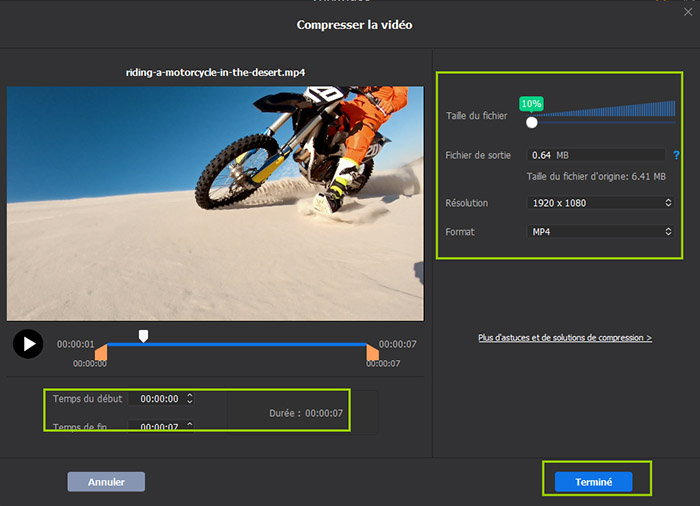
Remarque: les données dans les commentaires ne peuvent pas être généralisées à tous les cas de réduction MP4. Parce que les résultats varient selon les vidéos sources MP4, les méthodes de compression, les propriétés de l'ordinateur, etc.
 HandBrake
HandBrake
![]() OS pris en charge: Windows 7 à Windows 10
OS pris en charge: Windows 7 à Windows 10
![]() Lien de téléchargement:
https://handbrake.fr/rotation.php?file=HandBrake-1.2.0-x86_64-Win_GUI.exe
Lien de téléchargement:
https://handbrake.fr/rotation.php?file=HandBrake-1.2.0-x86_64-Win_GUI.exe
Handbrake est un transcodeur vidéo open source totalement gratuit, que vous pouvez activer pour vous aider à compresser le MP4 sur Windows (et Mac / Linux). Après avoir ouvert le fichier MP4 source, il suffit de choisir " Profil haut " dans le tiroir de droite, puis de redimensionner la résolution ou de recadrer la vidéo sous l'option " Image ", de régler la qualité/image vidéo et d'optimiser la vidéo pour définir la taille vidéo. Définitivement, plus la vitesse de conversion est faible, plus la taille de la vidéo MP4 sera petite.
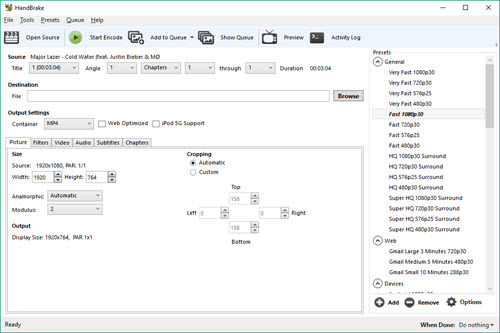
Remarque : si vous souhaitez compresser MP4 au format FLV ou autres formats ou si vous avez besoin de préréglages complets concernant la qualité vidéo, la résolution et le débit binaire, ce qui vous fera gagner beaucoup de temps, Handbrake n'est pas un bon choix pour vous.
>> Guide de recadrage (MP4) de Handbrake
>> Tutoriel HandBrake pour Windows>
>> Tutoriel HandBrake pour Mac>
>> Paramètres de qualité vidéo HandBrake>
>> Idées/Solutions pour l'accélération de Handbrake>
 Windows Movie Maker
Windows Movie Maker
![]() Systèmes d'exploitation pris en charge: Windows 7, Windows 8, Windows 8.1, Windows 10 (inclus avec Windows ME / XP / Vista)
Systèmes d'exploitation pris en charge: Windows 7, Windows 8, Windows 8.1, Windows 10 (inclus avec Windows ME / XP / Vista)
![]() Lien de téléchargement: Il n'est plus disponible au téléchargement sur le site officiel de Microsoft depuis le 10 janvier 2017.
Lien de téléchargement: Il n'est plus disponible au téléchargement sur le site officiel de Microsoft depuis le 10 janvier 2017.
Windows Movie Maker est un outil d'édition vidéo gratuit (inclus dans Windows Essentials) de Microsoft pour Windows 7, 8 et Windows Server 2008 R2. Cependant, lorsque vous mettez à niveau ces systèmes d'exploitation vers la dernière version de Windows 10, ils seront supprimés, ce qui signifie que vous devez télécharger Movie Maker et le réinstaller sur Win10 si vous voulez l'utiliser. (Pour les utilisateurs de Mac, iMovie c'est la même solution.)
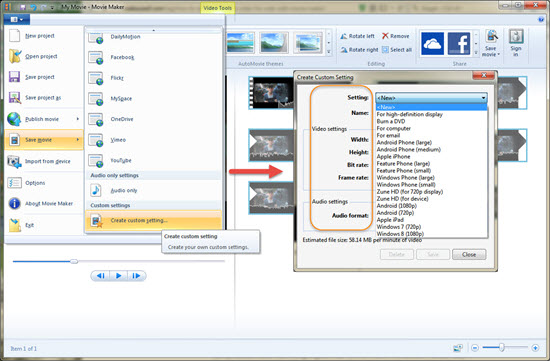
La réduction de la taille du fichier MP4 est assez simple avec Windows Movie Maker:
Ouvrez-le -> Parcourez et ouvrez votre vidéo MP4 source -> Enregistrez un film sur un périphérique spécifique avec une option audio faible / résolution / unique ou Créez un réglage personnalisé pour ajuster avec précision la largeur / hauteur / débit vidéo / la fréquence vidéo et le débit audio en kbps / kHz.>>
Notez également que dans Movie Maker, vous avez la possibilité d'enregistrer votre fichier en tant que fichier de projet - un format qui possède une taille de fichier beaucoup plus petite, car tout ce qu'il contient sont les noms de fichier, la liste des points de montage, etc, sans vidéo, photos ou musique.
Comment réduire et compresser les séquences vidéo MP4?
Vous avez toujours du mal à réduire la taille du fichier MP4 sous Windows (10) avec l'un de ces compresseurs MP4 gratuits, n'hésitez pas à nous contacter >>
















